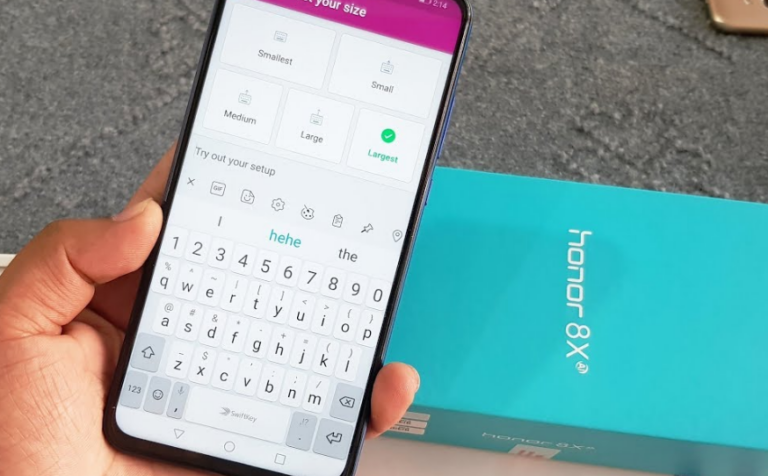Установите LineageOS 17 ROM на OnePlus 7
Вы можете загрузить и установить Android 10 ROM на смартфон OnePlus 7, используя наше простое руководство. Вскоре после того, как Google выпустила новую версию Android для своих смартфонов Pixel, сторонние разработчики начали создавать пользовательское ПЗУ, используя последний исходный код AOSP 10. Наконец, после долгого ожидания пользователи OnePlus 7 получают последнюю версию ROM Lineage OS 17 на базе Android 10.
Удивительные особенности OnePlus 7:
Он обладает некоторыми удивительными функциями, такими как:
- Процессор: Octa-core Qualcomm SDM855 Snapdragon 855
- Хранение: 256 ГБ
- Оперативная память: 8 ГБ
- Двойные камеры: 48 МП + 5 МП на задней панели,
Особенности Android 10:
- Новый системный интерфейс
- Общесистемный темный режим
- Улучшенные функции безопасности
- Адаптивный аккумулятор с поддержкой AI
Давайте перейдем к прошивке Android Q ROM на базе Lineage OS 17 на OnePlus 7.
Заявление об ограничении ответственности:
Процесс прошивки Android 10 рискованный. Ни мы, ни разработчики этого ПЗУ не несем ответственности за любой возникший ущерб. Внимательно следуйте инструкциям.
Совместимость:
Это ПЗУ Lineage OS 17 совместимо только с OnePlus 7 (кодовое имя: guacamoleb). Не пытайтесь установить эту неофициальную прошивку на OnePlus 7 Pro или любое другое устройство, так как это может привести к повреждению вашего телефона.
Предварительные требования:
- Не забудьте зарядить телефон как минимум на 50%, чтобы его не отвлекали.
- Этот процесс удалит данные вашего телефона, включая контакты, сообщения, приложения и т. Д. Поэтому сделайте резервную копию, прежде чем двигаться дальше. Обратитесь к нашему руководству:
Как сделать резервную копию вашего Android-устройства без рута
- Обязательно установите последние официальные драйверы USB. Обратитесь к нашему руководству:
Загрузите драйверы OnePlus 7 USB.
- Включите режим отладки USB в настройках. Обратитесь к нашему руководству:
Как включить отладку по USB на OnePlus 7.
- Перед прошивкой любого пользовательского ПЗУ необходимо разблокировать загрузчик вашего телефона. Ссылаться:
Как разблокировать загрузчик OnePlus 7.
- Кроме того, установите на свой телефон последнюю версию официального восстановления TWRP. Обратитесь к нашему руководству:
Как установить TWRP recovery на OnePlus 7.
Шаги по установке LineageOS 17 ROM на OnePlus 7:
Шаг 1. Сначала загрузите LineageOS 17 ПЗУ.
Шаг 2:
Также скачать Google Apps.
Примечание. Убедитесь, что НЕ извлекайте эти zip-файлы.
Шаг 3:
Выключите телефон и перезагрузите его в режиме TWRP.
Шаг 4:
Одновременно нажмите и удерживайте кнопки увеличения громкости и питания. Оставьте обе клавиши, как только увидите экран быстрой загрузки.
Шаг 5:
Используйте клавиши громкости, чтобы выбрать вариант восстановления, и нажмите клавишу питания, чтобы подтвердить его.
Примечание. Если вы не можете загрузить телефон в режим восстановления, используйте в Перезагрузите приложение Recovery из Play Store.
Вот как вы можете перезагрузить свой мобильный телефон в режиме восстановления TWRP.
Шаг 6:
Возьмите резервную копию Nandroid, но убедитесь, что это резервная копия всей вашей операционной системы Android.
Как взять Nandroid Backup на OnePlus 7.
Шаг 7:
После резервного копирования перейдите на главный экран TWRP и нажмите на опцию Wipe.
Шаг 8:
Теперь проведите пальцем в правильном направлении, чтобы начать процесс очистки.
Примечание. При этом будут удалены все данные вашего телефона. Поэтому сделайте резервную копию перед выполнением этого шага.
Шаг 9:
Затем вернитесь в главное меню и снова нажмите на Вытирать кнопка.
Шаг 10:
Затем нажмите на Расширенная очистка вариант.
Шаг 11:
Теперь выберите разделы Dalvik / ART cache, Data, System и cache.
Примечание: НЕ ставьте галочки напротив других разделов.
Шаг 12:
Проведите пальцем вправо, чтобы начать процесс очистки. Начнем процесс перепрошивки OnePlus 7 LineageOS 17 ROM.
Шаг 13:
Нажмите Установить для просмотра всех ваших файлов и папок на телефоне.
Шаг 14:
Теперь перейдите к zip-файлу ROM LineageOS 17, который вы скачали ранее, и выберите его. Затем смахните вправо, чтобы начать процесс прошивки OnePlus 7 Android 10 ROM. Успокойтесь и дождитесь завершения процесса. После завершения на экране появится сообщение об успешном завершении.
Шаг 15:
Аналогичным образом установите ZIP-архив с Google Apps (GApps) файл пакета, который вы скачали ранее.
Шаг 16:
Ну наконец то! Здесь все завершается. Просто перезагрузите телефон из Перезагрузить систему и испытайте совершенно новое обновление Android 10 на OnePlus 7.
Примечание. Первая загрузка займет больше времени, чем обычно. Но после пары перезагрузок все будет нормально.
Заключение:
Ну наконец то! Вы успешно установили пользовательское ПЗУ LineageOS 17 на базе Android 10 Q на OnePlus 7. Если у вас все еще возникают трудности при прохождении процесса, оставьте комментарий ниже.
А пока распространяйте любовь и продолжайте улыбаться.
Мир!
Читайте также: Разблокировка загрузчика Xiaomi Redmi K20 Pro